git remote는 깃 레포지토리와 연결을 관리하기 위해 사용됩니다.
터미널에 git remote -v 를 입력해주세요 -v는 주소까지 자세하게 보는 명령어입니다.
C:\\Users\\order\\Documents\\GitHub\\git-essesntial>git remote -v
origin <https://github.com/yourname/yourrepository.git> (fetch)
origin <https://github.com/yourname/yourrepository.git> (push)
우리 레포지토리가 origin이란 이름에 매칭되어 있는 것을 볼 수 있습니다. origin은 깃에서 기본적으로 정해준 내 레포지토리를 지칭하는 닉네임이에요. 그렇다면 다른 리모트도 추가할 수 있을까요?
- 터미널에 git remote add test https://github.com/yourname/yourrepository.git 를 입력
- git remote -v 입력
origin <https://github.com/yourname/yourrepository.git> (fetch)
origin <https://github.com/yourname/yourrepository.git> (push)
test <https://github.com/yourname/yourrepository.git> (fetch)
test <https://github.com/yourname/yourrepository.git> (push)
리모트에 test가 추가된 것을 볼 수 있습니다. 똑같은 주소인데 이것을 왜 추가하는가? 에 대한 의문은 아래를 보고 풉시다.
- 터미널에 git remote set-url test https://github.com/yourname/yourrepository.git 입력
- git remote -v 입력
origin <https://github.com/yourname/yourrepository.git> (fetch)
origin <https://github.com/yourname/yourrepository.git> (push)
test <https://github.com/yourname/yourrepository.git> (fetch)
test <https://github.com/yourname/yourrepository.git> (push)
위와 같이 리모트의 주소를 변경했습니다. 리모트를 이용하면 다른 사람들의 레포에 접근할 수 있으며 권한이 있다면 다른 레포와 푸시, 풀, 풀 리퀘스트와 같은 액션을 진행할 수 있습니다. remote는 여러 레포를 연결해주는 징검다리이며 협업을 위해 사용합니다!
이제 터미널에 git remote remove test 를 입력해 test를 삭제해줍니다.
- 리모트를 이용하려는데 Permission 어쩌고 뜨면서 안돼요~!
- 깃에선 2021월 8월 13일 부터 깃을 이용할 때 비밀번호가 아닌 토큰을 이용해서 이용하는 것을 권장하고 있습니다.
- 데스크탑에서도 레포지토리를 받고 터미널을 통해서 깃에 처음 푸시를 올릴려고 하면 로그인 하는 화면을 보신 기억이 있을 거에요. 거기서 비밀번호 입력란에 토큰을 대신 입력하면 로그인이 성공적으로 됩니다.
- 토큰을 이용하는 다른 방법은 리모트 주소에 토큰을 포함하는 방법입니다. 아래와 같이
- git remote set-url origin <https://<yourtoken>@github.com/yourname/yourrepository> 이렇게 입력하면 리모트를 통해 인증하므로 푸시, 풀 등의 액션을 할 때 인증 에러가 뜨지 않습니다.
# git remote set-url origin http://ghp_61423fdsfjF%@!JkfdjQ!jnf/yourname/yourrepository
git remote set-url origin http://<token>/yourname/yourrepository
- 토큰 발급 받는 방법은 아래 링크를 참고해주세요.
- https://bskyvision.com/entry/git-access-token-발급-받는-방법
Changes와 Staged Changes
깃에서 코드가 변경되면 Changes와 Staged Changes에 코드가 변경된 파일 목록이 추가됩니다.
- Changes: 아직 커밋에 포함되지 않은 변경 사항
- Staged Changes: 커밋에 포함될 변경 사항
변경 사항은 각 파일 단위로 표기됩니다. 아래 이미지를 보시면
Staged Changes와 Changes 아래에 변경 사항이 각 폴더 구조로 나와 있는 것을 확인할 수 있습니다. Changes는 그냥 파일 내용을 변경하면 뜹니다.
git add
git add <파일이름> or . 명령어를 이용하면 파일을 Staged로 올릴 수 있습니다. (. 명령어는 모든 파일을 올리겠단 의미입니다.) 위 상황에서 git add . 을 하면
위와 같이 모든 파일이 올라간 것을 볼 수 있습니다. 그렇다면 파일을 Changes로 내리는건 어떻게 하면 될까요?
git reset
git reset <파일이름> or . 을 하면 파일을 Changes로 내릴 수 있습니다. git reset www/login.php 를 터미널에 쳐보면 login.php 파일이 다시 Changes로 내려간 것을 확인할 수 있습니다. reset 명령어로 파일을 내릴 땐 경로 명을 함께 붙여야 합니다.
터미널에 git remote -v 를 입력해주세요 -v는 주소까지 자세하게 보는 명령어입니다.
C:\\Users\\order\\Documents\\GitHub\\git-essesntial>git remote -v
origin <https://github.com/yourname/yourrepository.git> (fetch)
origin <https://github.com/yourname/yourrepository.git> (push)
우리 레포지토리가 origin이란 이름에 매칭되어 있는 것을 볼 수 있습니다. origin은 깃에서 기본적으로 정해준 내 레포지토리를 지칭하는 닉네임이에요. 그렇다면 다른 리모트도 추가할 수 있을까요?
- 터미널에 git remote add test https://github.com/yourname/yourrepository.git 를 입력
- git remote -v 입력
origin <https://github.com/yourname/yourrepository.git> (fetch)
origin <https://github.com/yourname/yourrepository.git> (push)
test <https://github.com/yourname/yourrepository.git> (fetch)
test <https://github.com/yourname/yourrepository.git> (push)
리모트에 test가 추가된 것을 볼 수 있습니다. 똑같은 주소인데 이것을 왜 추가하는가? 에 대한 의문은 아래를 보고 풉시다.
- 터미널에 git remote set-url test https://github.com/yourname/yourrepository.git 입력
- git remote -v 입력
origin <https://github.com/yourname/yourrepository.git> (fetch)
origin <https://github.com/yourname/yourrepository.git> (push)
test <https://github.com/yourname/yourrepository.git> (fetch)
test <https://github.com/yourname/yourrepository.git> (push)
위와 같이 리모트의 주소를 변경했습니다. 리모트를 이용하면 다른 사람들의 레포에 접근할 수 있으며 권한이 있다면 다른 레포와 푸시, 풀, 풀 리퀘스트와 같은 액션을 진행할 수 있습니다. remote는 여러 레포를 연결해주는 징검다리이며 협업을 위해 사용합니다!
이제 터미널에 git remote remove test 를 입력해 test를 삭제해줍니다.
- 리모트를 이용하려는데 Permission 어쩌고 뜨면서 안돼요~!
- 깃에선 2021월 8월 13일 부터 깃을 이용할 때 비밀번호가 아닌 토큰을 이용해서 이용하는 것을 권장하고 있습니다.
- 데스크탑에서도 레포지토리를 받고 터미널을 통해서 깃에 처음 푸시를 올릴려고 하면 로그인 하는 화면을 보신 기억이 있을 거에요. 거기서 비밀번호 입력란에 토큰을 대신 입력하면 로그인이 성공적으로 됩니다.
- 토큰을 이용하는 다른 방법은 리모트 주소에 토큰을 포함하는 방법입니다. 아래와 같이
- git remote set-url origin <https://<yourtoken>@github.com/yourname/yourrepository> 이렇게 입력하면 리모트를 통해 인증하므로 푸시, 풀 등의 액션을 할 때 인증 에러가 뜨지 않습니다.
# git remote set-url origin http://ghp_61423fdsfjF%@!JkfdjQ!jnf/yourname/yourrepository
git remote set-url origin http://<token>/yourname/yourrepository
- 토큰 발급 받는 방법은 아래 링크를 참고해주세요.
- https://bskyvision.com/entry/git-access-token-발급-받는-방법
Changes와 Staged Changes
깃에서 코드가 변경되면 Changes와 Staged Changes에 코드가 변경된 파일 목록이 추가됩니다.
- Changes: 아직 커밋에 포함되지 않은 변경 사항
- Staged Changes: 커밋에 포함될 변경 사항
변경 사항은 각 파일 단위로 표기됩니다. 아래 이미지를 보시면
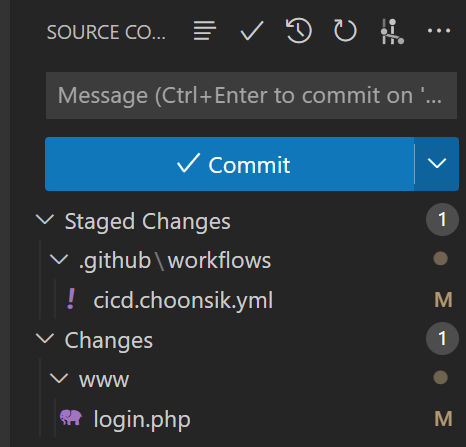
Staged Changes와 Changes 아래에 변경 사항이 각 폴더 구조로 나와 있는 것을 확인할 수 있습니다. Changes는 그냥 파일 내용을 변경하면 뜹니다.
git add
git add <파일이름> or . 명령어를 이용하면 파일을 Staged로 올릴 수 있습니다. (. 명령어는 모든 파일을 올리겠단 의미입니다.) 위 상황에서 git add . 을 하면
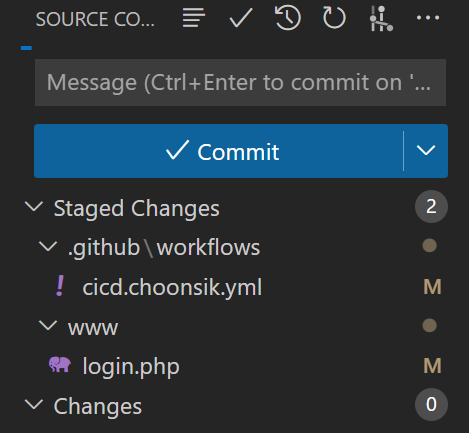
위와 같이 모든 파일이 올라간 것을 볼 수 있습니다. 그렇다면 파일을 Changes로 내리는건 어떻게 하면 될까요?
git reset
git reset <파일이름> or . 을 하면 파일을 Changes로 내릴 수 있습니다. git reset www/login.php 를 터미널에 쳐보면 login.php 파일이 다시 Changes로 내려간 것을 확인할 수 있습니다. reset 명령어로 파일을 내릴 땐 경로 명을 함께 붙여야 합니다.
'GIT > GIT 배워보기' 카테고리의 다른 글
| Config (0) | 2023.01.28 |
|---|---|
| Stash, Clean (0) | 2023.01.28 |
| Repository, Branch, Checkout (1) | 2023.01.28 |
| Add, Reset (0) | 2023.01.28 |
| Git이란? (0) | 2023.01.28 |
